萝卜家园Ghost xp系统关闭系统还原的具体操作步骤
熟悉xp系统的用户知道,系统还原是windows xp系统自带的一项很强大的功能,它的目的是让用户在不需要重装系统,也不会破坏数据文件的前提下使系统回到工作状态。可是这项功能并不经常使用,而且开启着系统还原功能还会对系统的运行速度造成或多或少的影响,那么有什么方法可以暂时的关闭系统还原这个功能呢?下面小编就跟大家一起分享下具体的操作步骤!
推荐:萝卜家园Ghost xp系统下载
具体步骤如下:
1、鼠标单击“开始”菜单,选择“运行”选项,在弹出的“运行”窗口中输入“gpedit.msc”字符并点击“确定”键;

2、在弹出的“组策略编辑器”中下拉左栏的“本地计算机策略”选项,依次打开“计算机配置”、“管理模板”、“系统”、“系统还原”,在右栏的“系统还原”标题下,双击“关闭系统还原”选项;
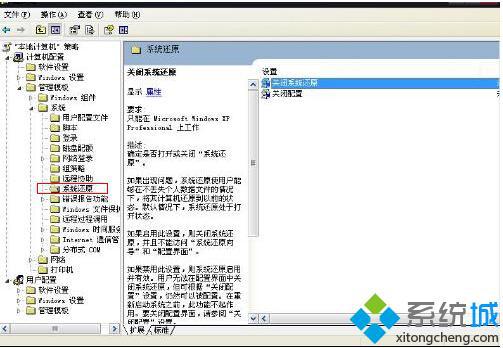
3、在弹出的“关闭系统还原 属性”窗口中,选择“设置”选项卡下的“已启用”选项,最后点击“确定”按键。
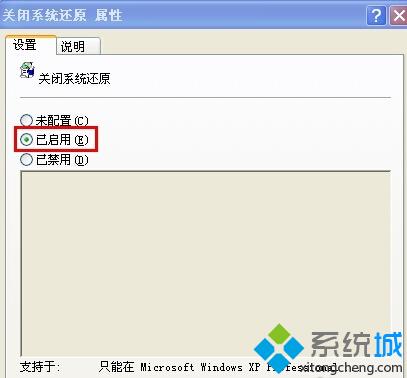 、
、
以上就是xp系统关闭系统还原的具体操作步骤,大家可以按照上面的步骤暂时的关闭系统还原的功能,等有需要的时候再去开启该功能,希望能够帮助到大家,更多精彩的内容请继续关注系统城。
相关教程:重装系统具体步骤win8系统还原步骤xp系统关闭休眠关闭系统还原功能win8关闭系统还原我告诉你msdn版权声明:以上内容作者已申请原创保护,未经允许不得转载,侵权必究!授权事宜、对本内容有异议或投诉,敬请联系网站管理员,我们将尽快回复您,谢谢合作!










